Большинство пользователей предпочитает домашнюю сеть «вай-фай» не только для...

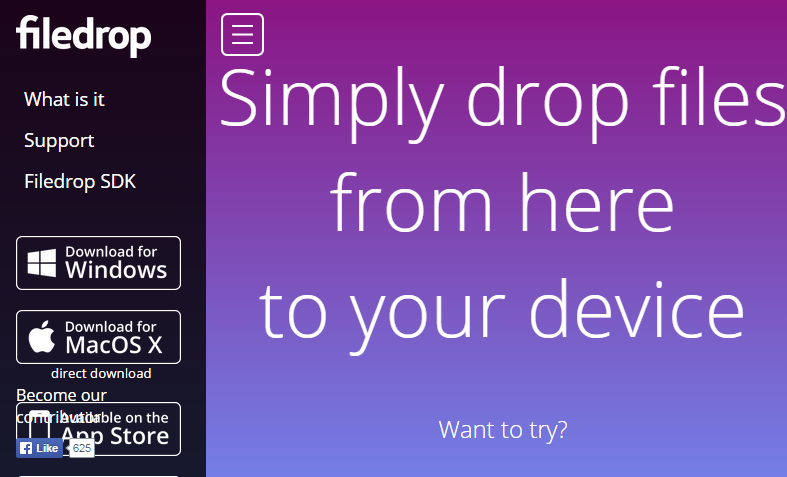
Иногда нужно передать какой-то документ с компьютера на телефон, или на планшет, можно конечно воспользоваться блютуз, но не кругом он есть.... Да и включению блютуза, время передачи, все довольно хлопотно. Можно еще воспользоваться облачным хранилищем, и скидывать все документы с компьютера в облако, а пользоваться ими как на планшете, так и на телефоне. Но есть и другой способ, который поможет перебрасывать файлы между вашими устройствами в пару нажатий.
Если вы хотите данными способами перебрасывать файлы на телефон или планшет - сначала на телефоне (планшете) нужно включить функцию Wi-Fi и подключиться к сети, в которой вы планируете обмениваться файлами.
Рассмотрим два приложения и :
Установка и использование Filedrop:
Filedrop является бесплатным приложением, подходит для всех версий Windows, также можно устанавливать на Android. Данную программу можно загрузить для Android с Play Store , для пользователей операционных систем Windows -приложение можно скачать с официального сайта .
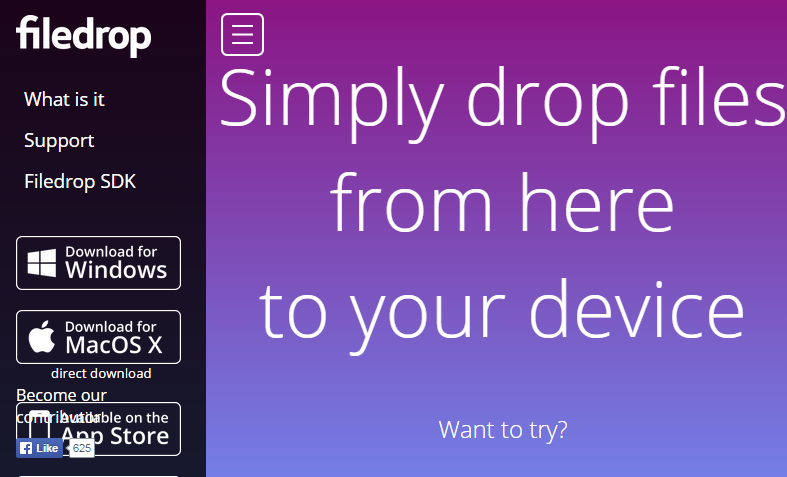
Программа для Windows займет после установки около 50Мб, во время установки браундмауэр запросит разрешение на доступ, с ним нужно согласиться
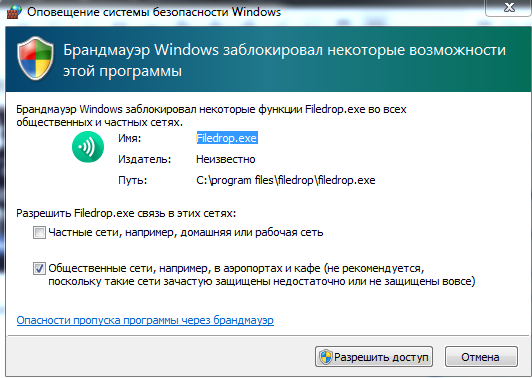
Дав доступ данному приложению к общественным сетям - вы разрешаете любому устройству отправлять файлы на свой компьютер, но - это не значит, что каждый желающий сможет закидать ваш компьютер хламом.., это значит, что с любого устройства можно отправить вам файлы, а вы уже получите запрос на подтверждение и решите - нужен он вам или нет!
После установки приложения - запускаем его, в окошке программы будут показаны доступные устройства, например: на картинке показано, что доступен компьютер. Чтобы передать на другой компьютер файл - достаточно взять левой клавишей мыши, и не отпуская потянуть файл на картинку нашего устройства
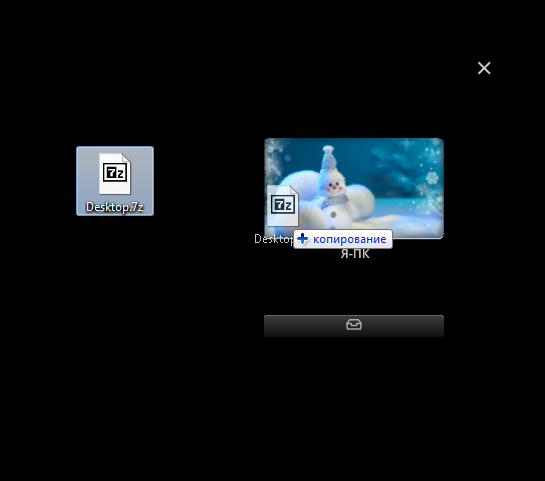
дотянув файл до нашего устройства, отпускаем левую клавишу мыши и в окошке пишет "ожидание", ждем пока на другом устройстве подтвердят получения

на другом устройстве нужно разрешить получение "Accept"
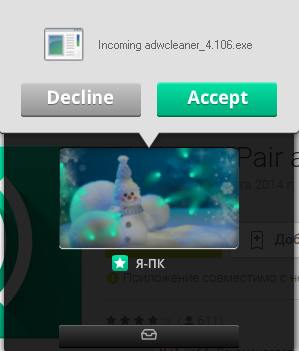
После получения - можно найти файл нажатием на увеличительное стекло, по умолчанию файлы сохраняются в папке "загрузки". Чтобы изменить папку в которую будут сохраняться файлы - нажимаем Change download folder

Как вы уже поняли, вы в праве выбирать - отклонить или принять то, что вам хотят отправить. Всё просто, и не нужно никаких заморочек, взял нужный файл и перетянул на нужное устройство, будь то телефон или планшет, или другое устройство в локальной сети, или сети Wi-Fi. Не нужен блютуз, не нужна флешка, а нужно пару кликов и файл уже на другом компьютере ????
Установка и использование SHAREit:
Еще одна бесплатная и хорошая программа, говорят даже по скорости превосходит предыдущую, и тоже файлы передаются между устройствами, не нужно сохранять ничего в облако. Поддерживает все версии операционных систем Windows и Andorid, работает и на устройствах Apple
Скачать данную программу можно на официальном сайте , а также на телефоне через play market. В установке нет ничего сложно, и весит она меньше предыдущей, правда окошко самой программы чуть больше ????
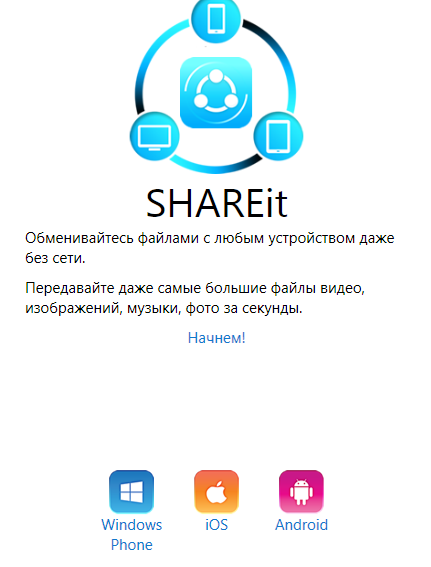
еще несколько таких картинок с описанием возможностей программы, и в последнем окошке выбираем имя для своего устройства, и путь для сохранения файлов (по умолчанию папка "загрузки"). Да, и забавную картинку можно выбрать для данного устройства ????
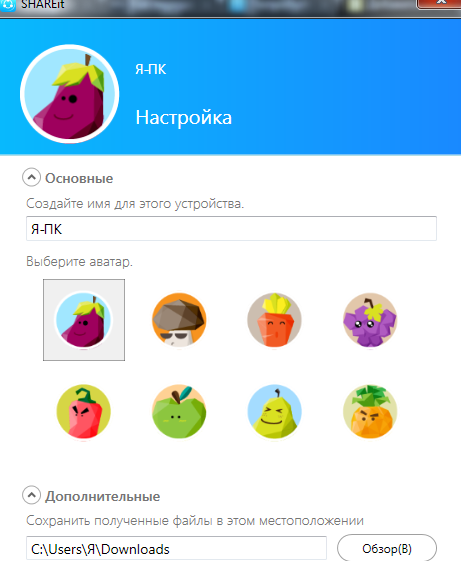
Настройки и имя можно изменить после установки, зайдя в параметры
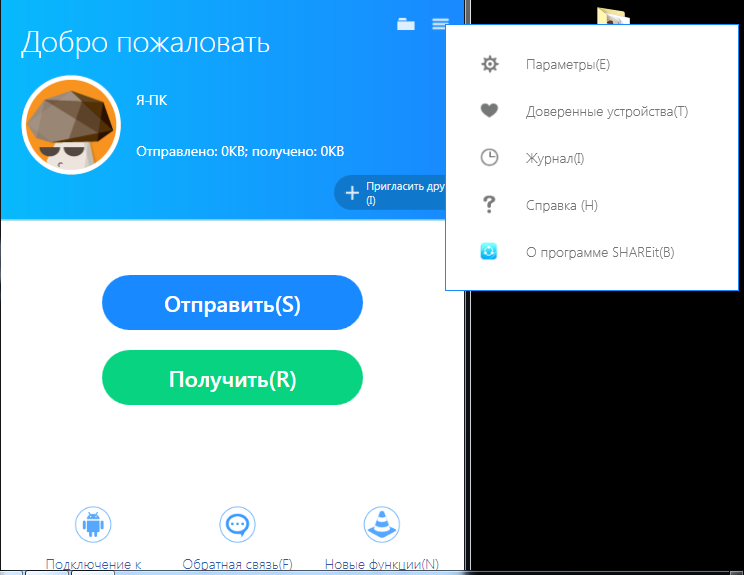
Чтобы отправить файл - нужно нажать на "отправить" и перетянуть в окошко нужные файлы, или нажать обзор и выбрать
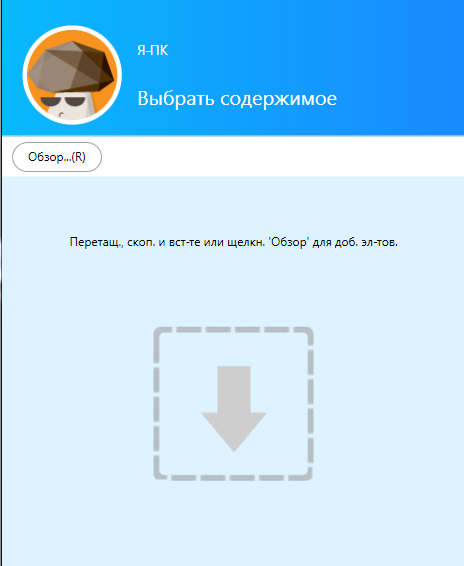
проверяем списки на отправку и нажимаем "далее"
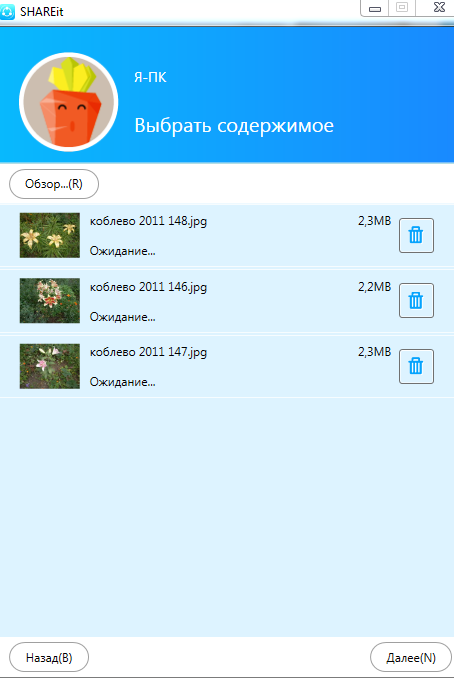
На другом устройстве нужно нажать получить, и тогда на том устройстве где вы отправляете - будут видны доступные устройства для отправки
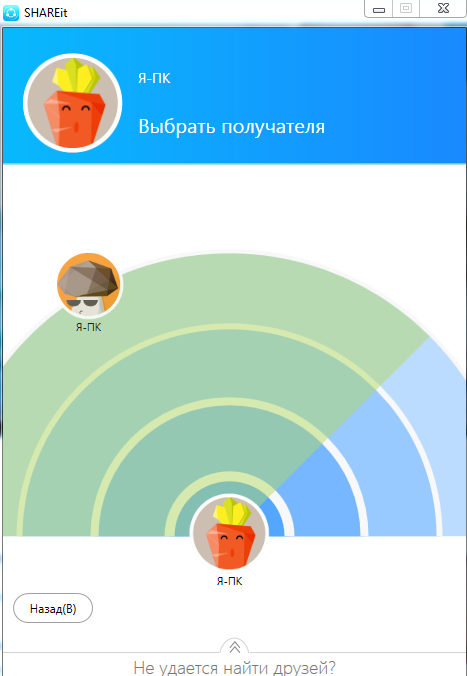
после выбора получателя - пойдет отправка, а после получения можно открыть полученные файлы или папку с ними
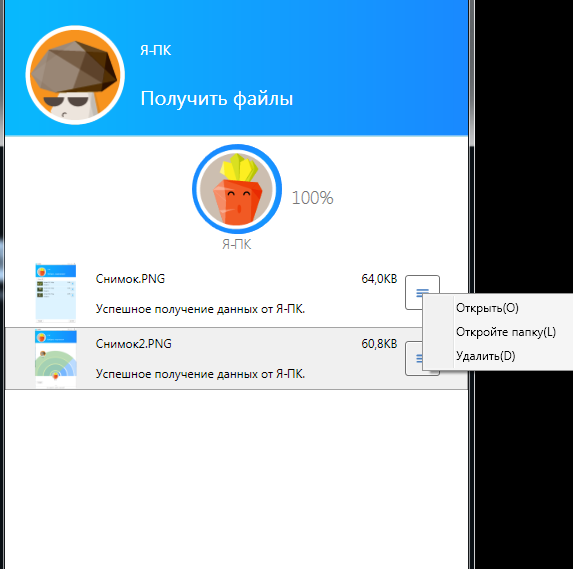
Тоже нет никаких заморочек, нужно отправить файл на другое устройство - выбрал нужное устройство и отправил туда файлы.
Если по простоте - то программа проще в использовании и требует меньше нажатий, а если по скорости - то Shareit лучше. На маленьких файлах различие в скорости не заметны, а вот если будете отправлять около 2Гб, то лучше Shareit.
На сегодня всё! Удачи вам ????